Las 7 mejores formas de arreglar algo que sucedió en nuestro último error de Microsoft Store
A pesar de ser una aplicación nativa, Microsoft Store sigue siendo un desastre en Windows. A veces, es probable que encuentre errores y problemas al navegar, descargar o actualizar sus aplicaciones favoritas. Un ejemplo es cuando Microsoft Store muestra el error "Algo sucedió de nuestro lado" en Windows.
Afortunadamente, hay muchas cosas que puede hacer para corregir estos errores de Microsoft Store. En este artículo, hemos compilado algunos consejos efectivos para ayudarlo a solucionar el error "Algo sucedió de nuestro lado" de Microsoft Store. Entonces vamos a comenzar.
- 1. Ejecute el Solucionador de problemas de la aplicación Microsoft Store
- 2. Fecha y hora correctas del sistema
- 3. Verifique los permisos para la carpeta Paquetes
- 4. Reinicie el servicio de instalación de Microsoft Store
- 5. Deshabilitar temporalmente la VPN
- 6. Restablecer caché de la tienda de Microsoft
- 7. Reparar o restablecer Microsoft Store
- No es la tienda más amigable de la ciudad.
1. Ejecute el Solucionador de problemas de la aplicación Microsoft Store
Windows proporciona un solucionador de problemas para la mayoría de sus utilidades y servicios. Ejecutar el solucionador de problemas de la aplicación Microsoft Store permitirá que Windows diagnostique y solucione cualquier problema con la aplicación Microsoft Store. Así que este es el primer lugar donde debe comenzar.
Paso 1: Abra el menú de inicio, escriba configuración de solución de problemasy presione Entrar.
Lee También Las 3 mejores soluciones para copiar y pegar que no funcionan en Mac
Las 3 mejores soluciones para copiar y pegar que no funcionan en Mac2do paso: Haga clic en Otros solucionadores de problemas.
Paso 3: Desplácese hacia abajo para hacer clic en el botón Ejecutar junto a las aplicaciones de la Tienda Windows.
Lee También Cómo poner un gráfico circular en Google Docs y 9 formas de personalizarlo
Cómo poner un gráfico circular en Google Docs y 9 formas de personalizarloSolo debería tomar unos minutos. Después de ejecutar el solucionador de problemas, intente usar Microsoft Store y vea si el error vuelve a aparecer.
2. Fecha y hora correctas del sistema
Si su PC muestra una fecha u hora incorrecta, es posible que Microsoft Store no se comunique con sus servidores y muestre el error "Algo sucedió de nuestro lado". Para evitar discrepancias, debe configurar Windows para que utilice la fecha y la hora proporcionadas por la red.
Paso 1: Presione la tecla de Windows + I para abrir la aplicación Configuración. Vaya a la pestaña Hora e idioma y haga clic en Fecha y hora.
 Cómo agregar o eliminar la tarjeta de crédito y otra información de pago en Chrome
Cómo agregar o eliminar la tarjeta de crédito y otra información de pago en Chrome2do paso: Encienda el interruptor junto a Establecer hora automáticamente.
Abra Microsoft Store y vea si el error regresa.
3. Verifique los permisos para la carpeta Paquetes
Otra razón por la que puede encontrar estos errores al descargar o actualizar aplicaciones es que Microsoft Store no tiene los permisos necesarios para acceder a la carpeta Paquetes. Esto es lo que puede hacer para solucionarlo.
Lee TambiénCómo habilitar el clic derecho en el panel táctil y el mouse para iPadPaso 1: Presione la tecla de Windows + R para iniciar el comando Ejecutar. Escriba la siguiente ruta en el campo Abrir y presione Entrar.
C:UsersProfileNameAppDataLocal
Para reemplazar nombre de perfil en la ruta de arriba con el nombre real de tu perfil de Windows.
2do paso: En la ventana del Explorador de archivos, haga clic con el botón derecho en la carpeta Paquetes y seleccione Propiedades.
 Cómo habilitar el clic derecho en el panel táctil y el mouse para iPad
Cómo habilitar el clic derecho en el panel táctil y el mouse para iPadPaso 3: Vaya a la pestaña Seguridad y haga clic en Avanzado.
Paso 4: Verifique el acceso a la carpeta para todos los usuarios en su PC. Si los usuarios ya tienen el control total, puede pasar a la siguiente solución. De lo contrario, haga clic en Agregar.
 Las 2 mejores formas de eliminar el teléfono antiguo de la cuenta de Google
Las 2 mejores formas de eliminar el teléfono antiguo de la cuenta de GooglePaso 5: Haga clic en Seleccionar principal.
Paso 6: Modelo usuarios en el cuadro 'Escriba el nombre del objeto a seleccionar' y haga clic en Aceptar.
Paso 7: En Permisos básicos, marque la casilla Control total y presione Aceptar.
Paso 8: Finalmente, haga clic en Aplicar para guardar los cambios.
Abra Microsoft Store e intente descargar o actualizar una aplicación para ver si funcionó.
4. Reinicie el servicio de instalación de Microsoft Store
El servicio de instalación de Microsoft Store es responsable de administrar todas las instalaciones de las aplicaciones de Microsoft Store. Si el servicio encontró un error o dejó de funcionar por algún motivo, es posible que encuentre errores al usar Microsoft Store. Vea cómo puede solucionarlo.
Paso 1: Presione la tecla de Windows + R para iniciar el comando Ejecutar, escriba servicios.mscy presione Entrar.
2do paso: En la ventana Servicios, desplácese hacia abajo para ubicar el Servicio de instalación de Microsoft Store. Haga clic derecho sobre él y seleccione Reiniciar. Si el servicio no se está ejecutando, elija Iniciar.
5. Deshabilitar temporalmente la VPN
¿Está utilizando una conexión VPN? En este caso, es probable que te encuentres con este error. Varios usuarios en los foros informaron que deshabilitar la conexión VPN les ayudó a corregir este error. Entonces, si solo desea descargar o actualizar una aplicación, puede deshabilitar temporalmente su conexión VPN e intentarlo nuevamente.
6. Restablecer caché de la tienda de Microsoft
Microsoft Store, como la mayoría de las aplicaciones, recopila datos de caché para mejorar el rendimiento y reducir los tiempos de carga. Sin embargo, una vez que estos datos envejecen, también pueden interferir con los procesos de Microsoft Store y generar problemas. Para resolver este problema, deberá restablecer el caché de Microsoft Store siguiendo los pasos a continuación.
Paso 1: Haga clic derecho en el botón Inicio y seleccione Ejecutar de la lista.
2do paso: Modelo wsreset.exe en el cuadro y presione Entrar.
Espere a que Windows borre la memoria caché de Microsoft Store. Después de eso, Microsoft Store debería abrirse automáticamente.
7. Reparar o restablecer Microsoft Store
Finalmente, puede intentar reparar la aplicación si el error de Microsoft Store "Algo sucedió de nuestro lado" no desaparece. Así es cómo.
Paso 1: Haga clic en el icono de búsqueda en la barra de tareas para abrir Windows Search. Modelo tienda microsoft en el cuadro y haga clic en Configuración de la aplicación.
2do paso: Desplácese hacia abajo hasta la sección Restablecer y haga clic en el botón Reparar.
Espere a que Windows repare la aplicación e intente usarla. Puede intentar restablecer la aplicación desde el mismo menú si el problema persiste, pero tenga en cuenta que esto eliminará los datos de la aplicación.
No es la tienda más amigable de la ciudad.
Estos errores con Microsoft Store pueden ser frustrantes. La implementación de las soluciones mencionadas anteriormente debería ayudarlo a corregir el error "Algo sucedió de nuestro lado" en las PC con Windows 10 y Windows 11. Háganos saber cuál de los métodos anteriores funcionó en los comentarios a continuación.
Si quieres conocer otros artículos parecidos a Las 7 mejores formas de arreglar algo que sucedió en nuestro último error de Microsoft Store puedes visitar la categoría Informática.


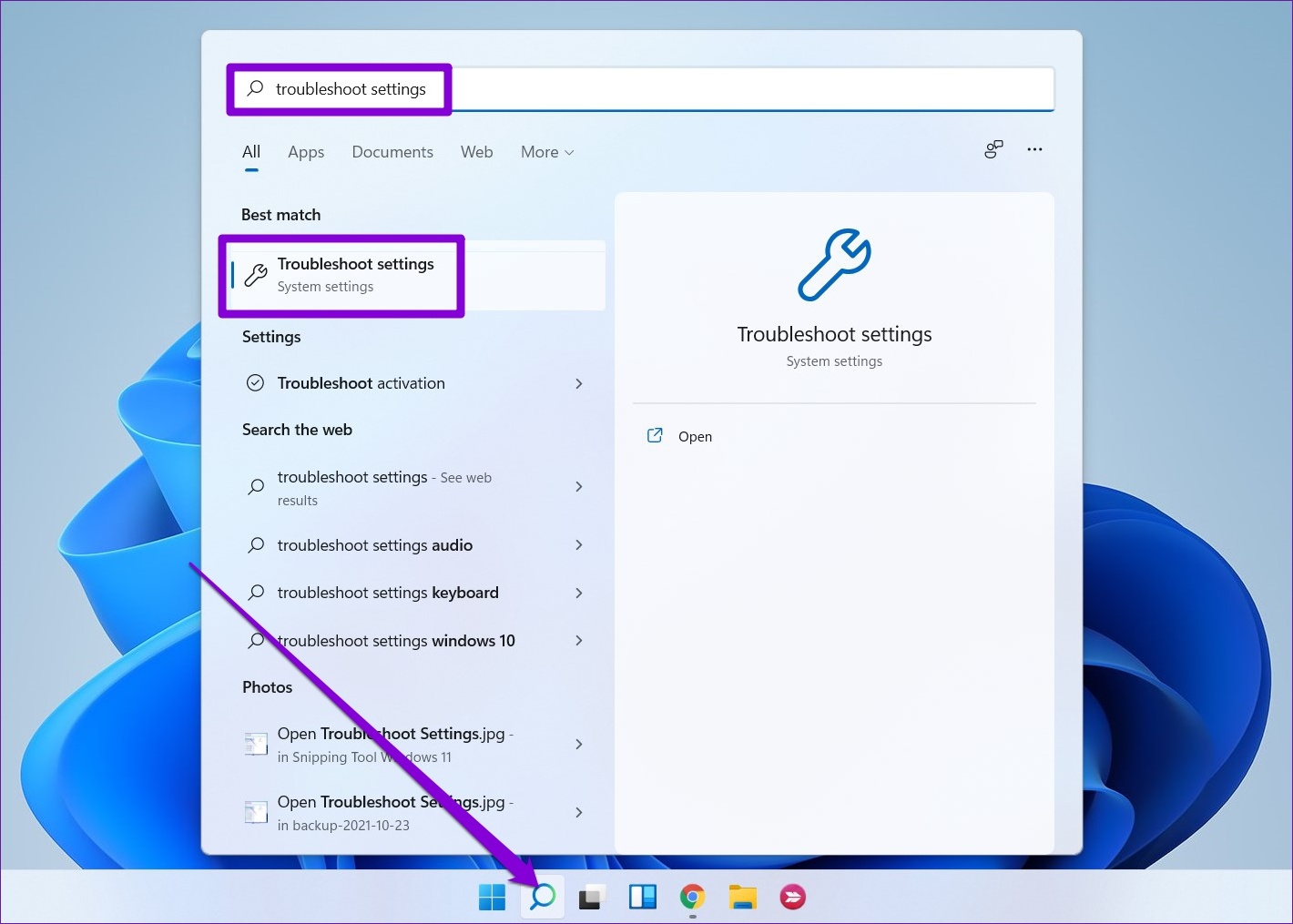
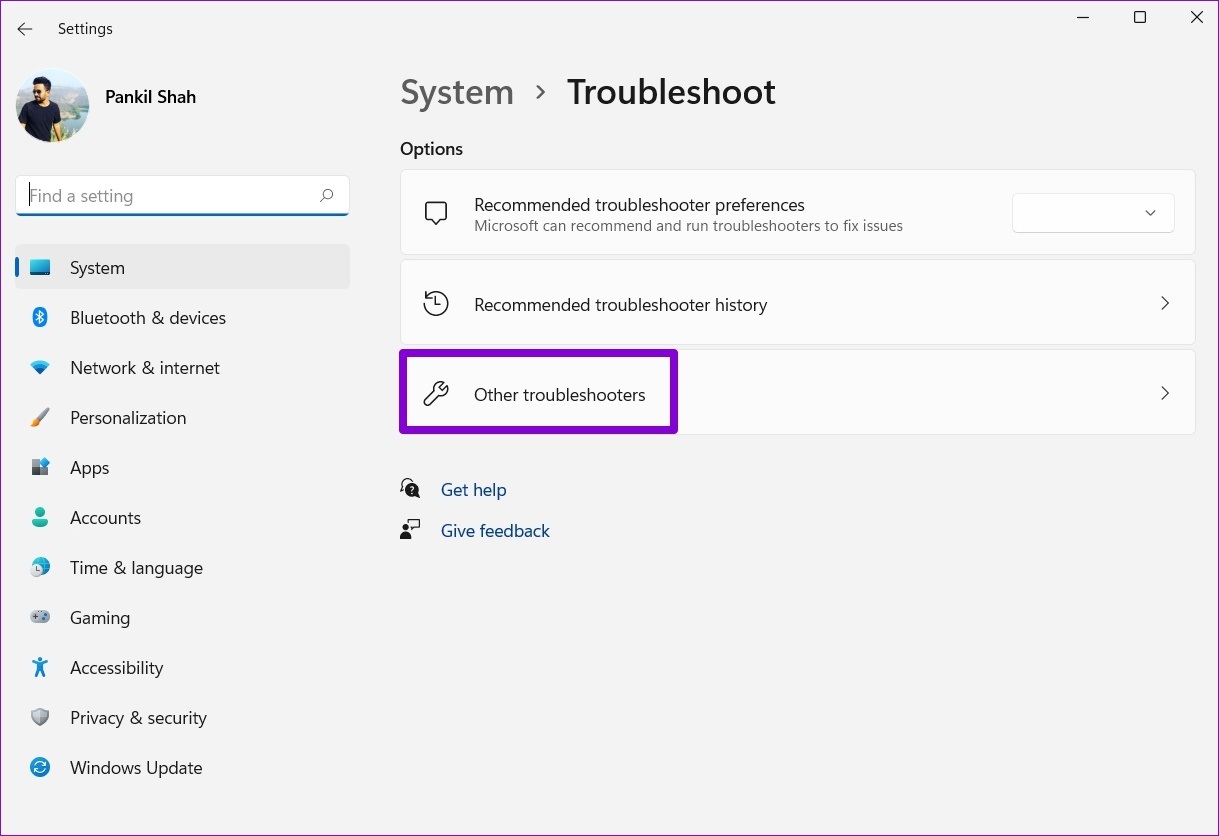
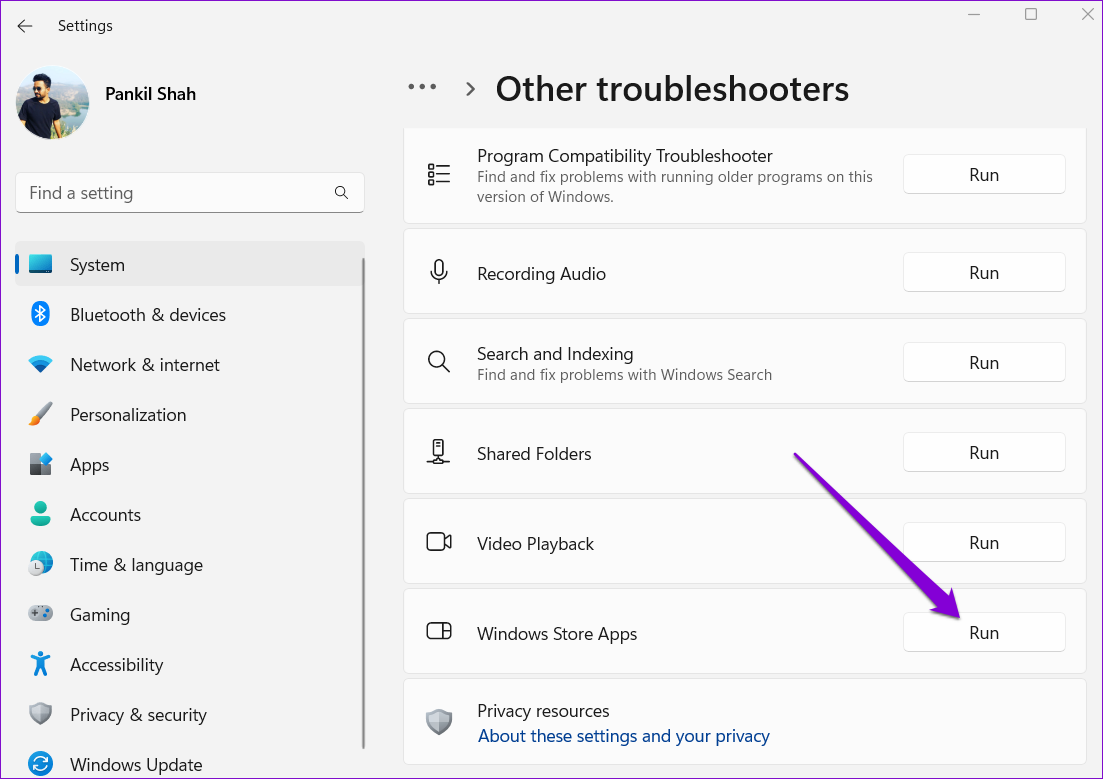
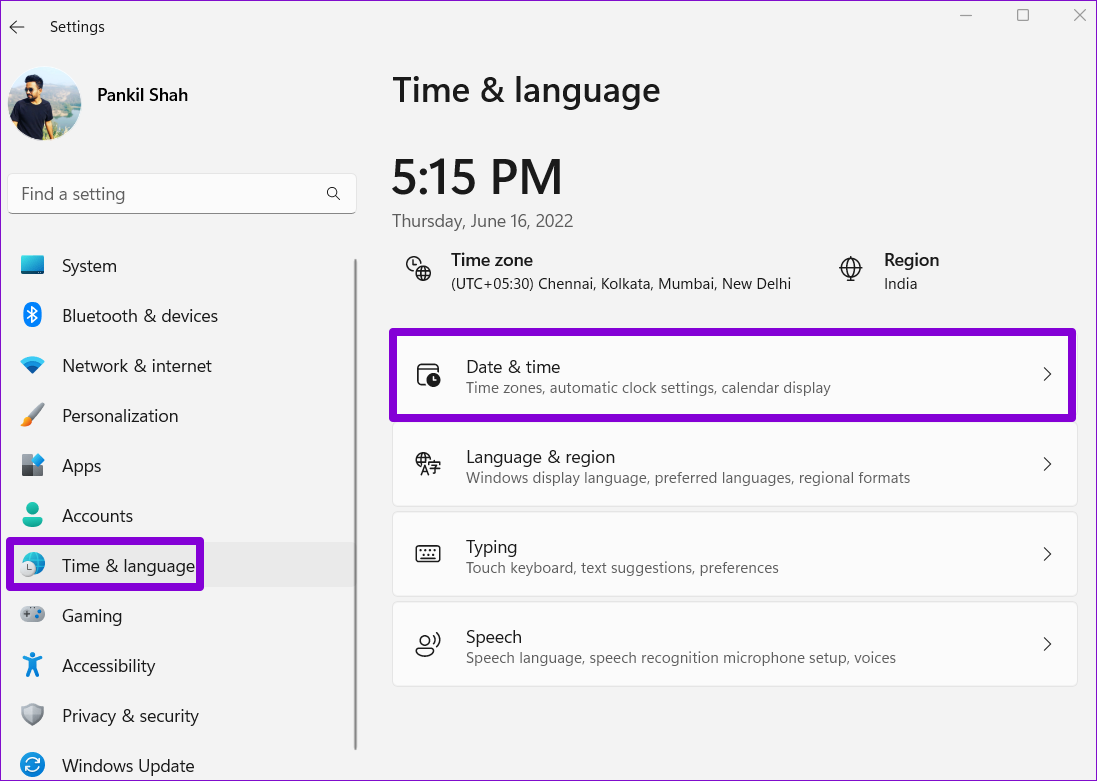
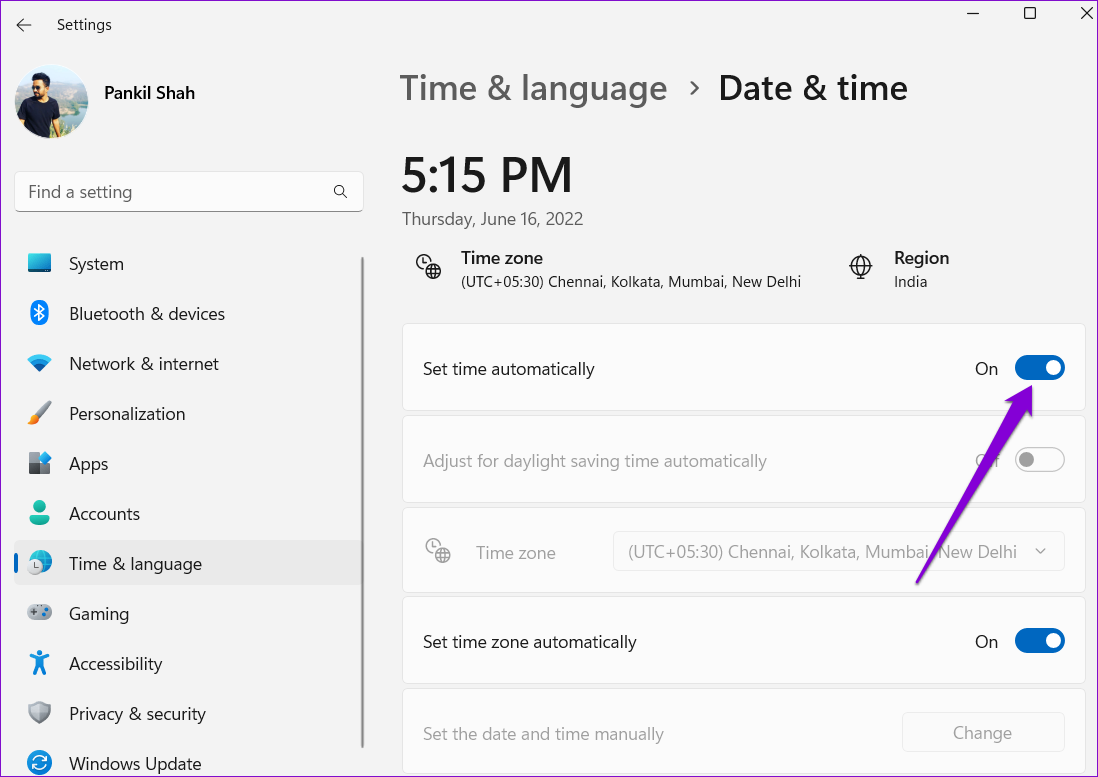
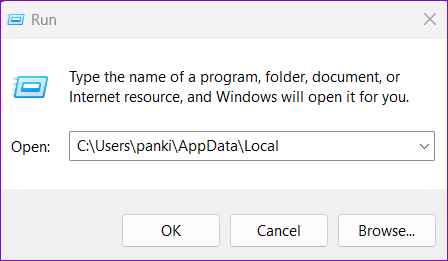
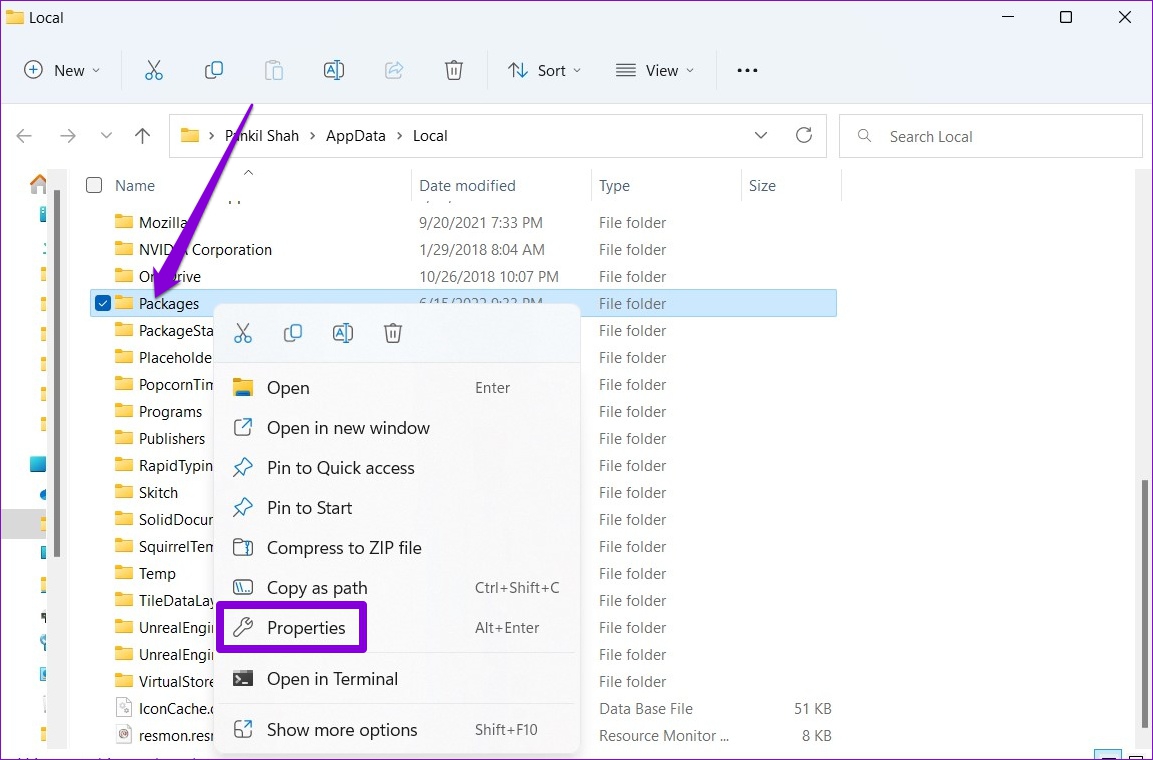
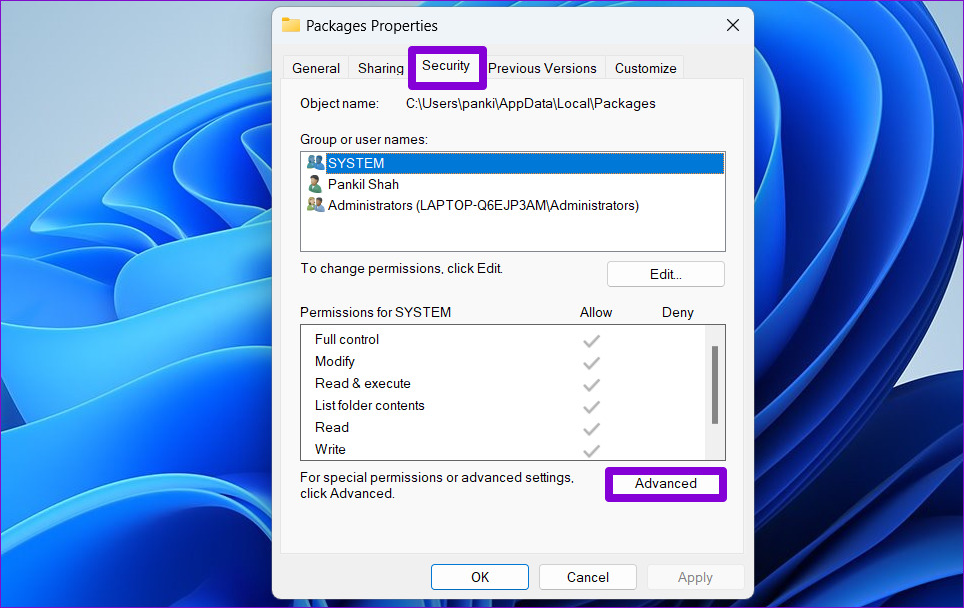

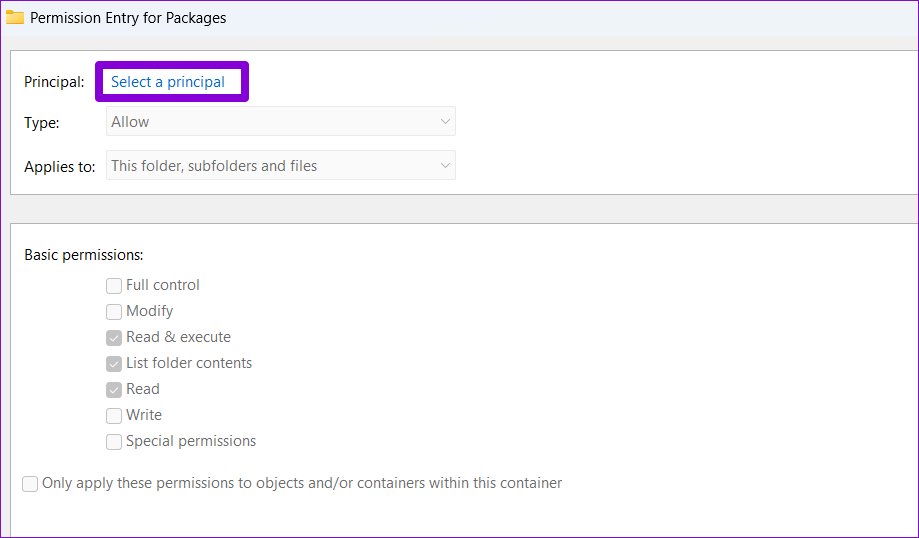
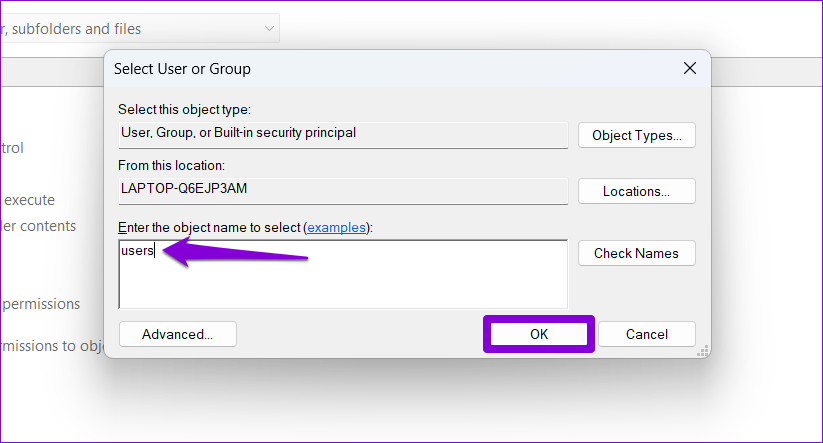
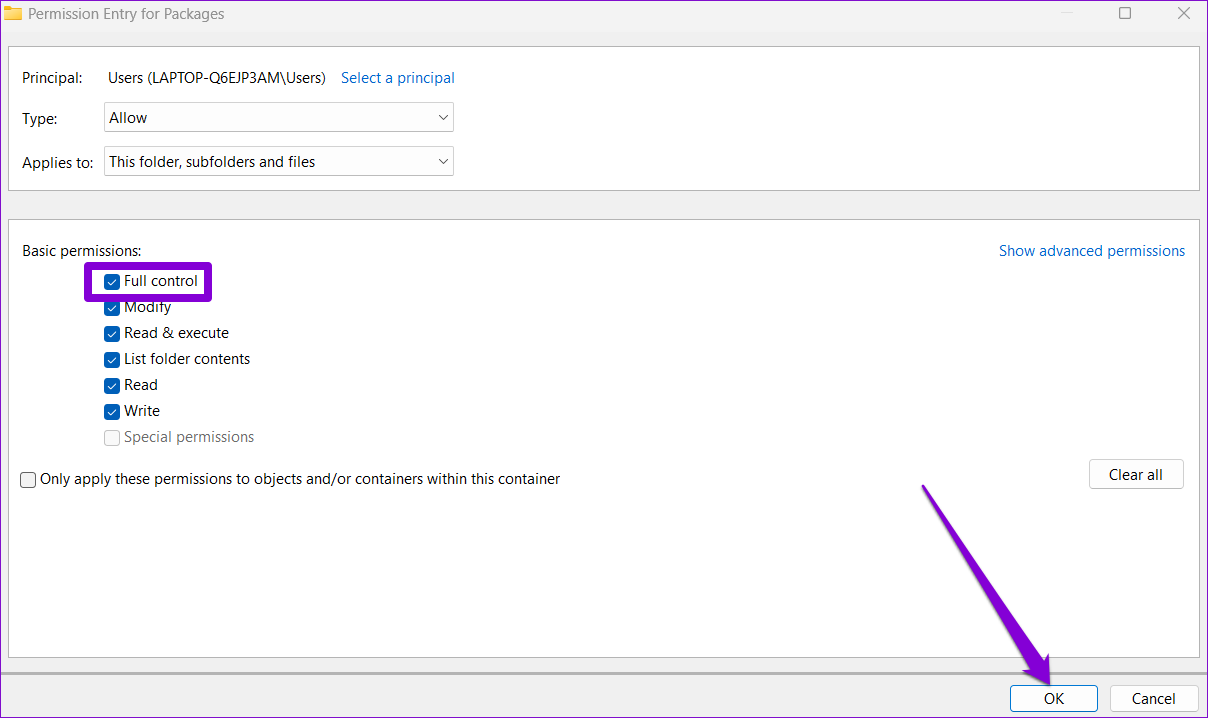
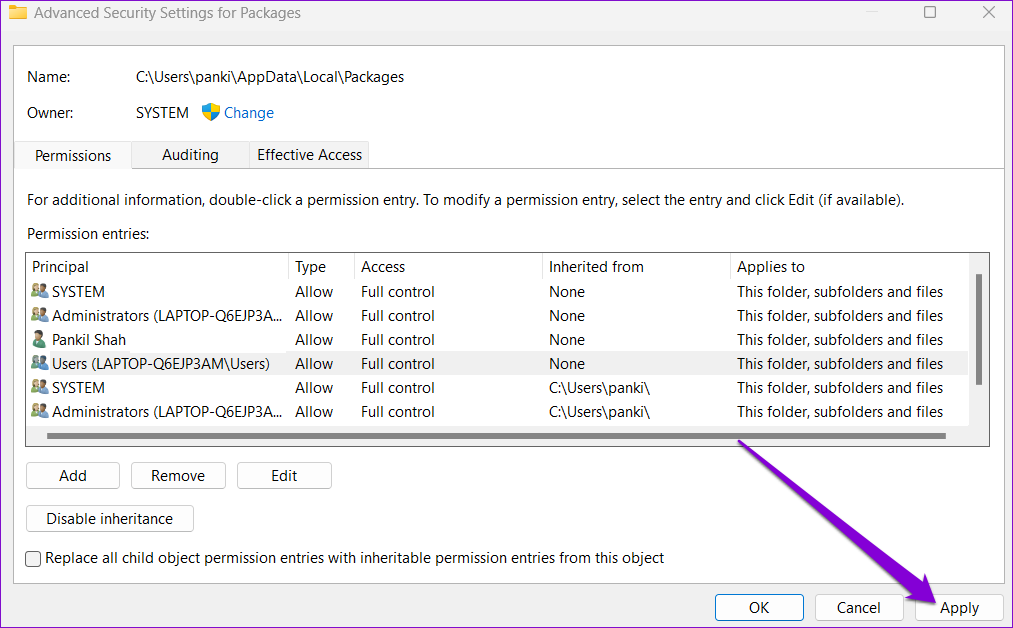
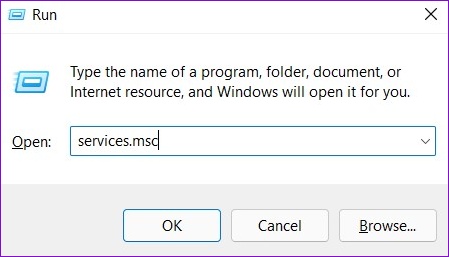
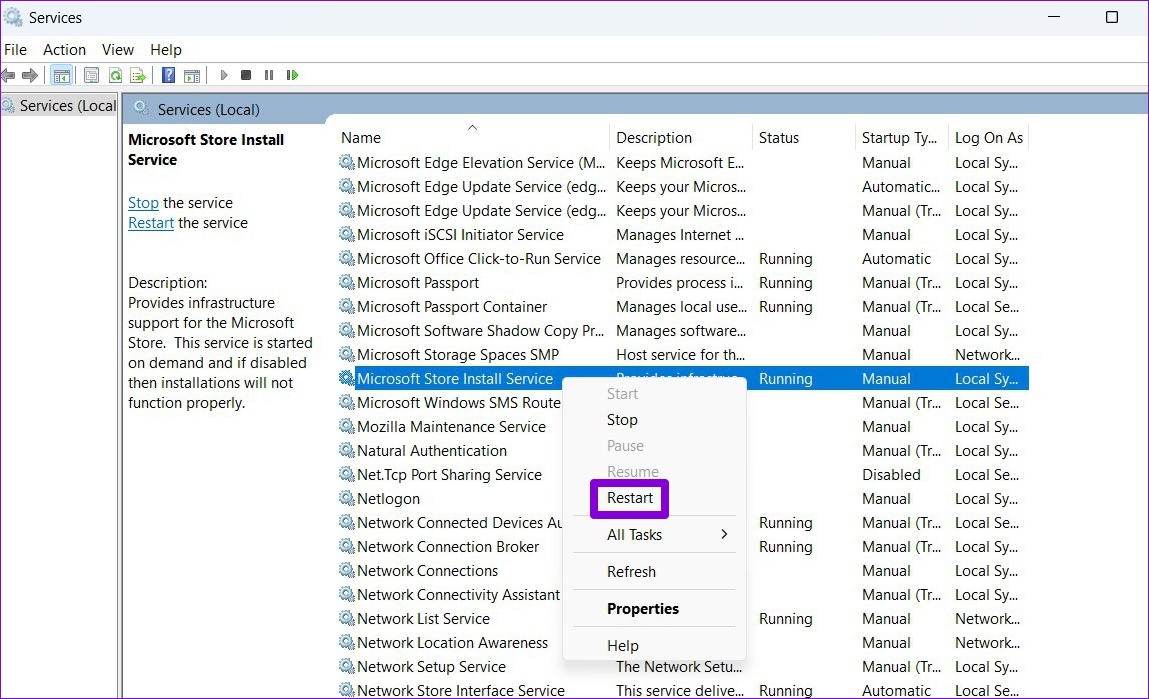
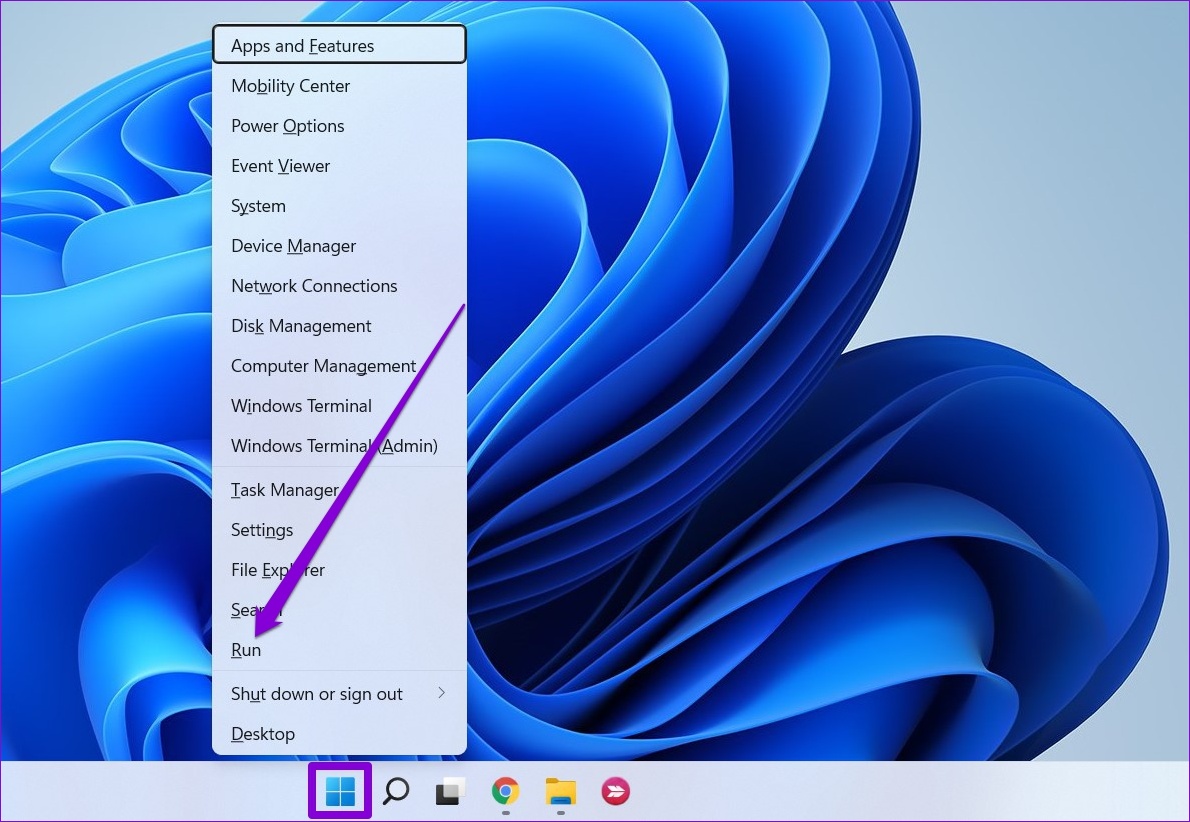
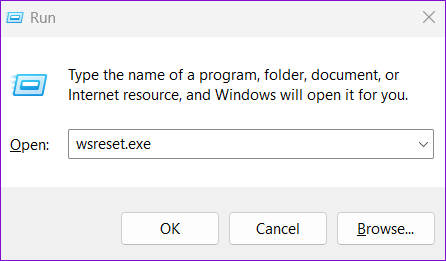
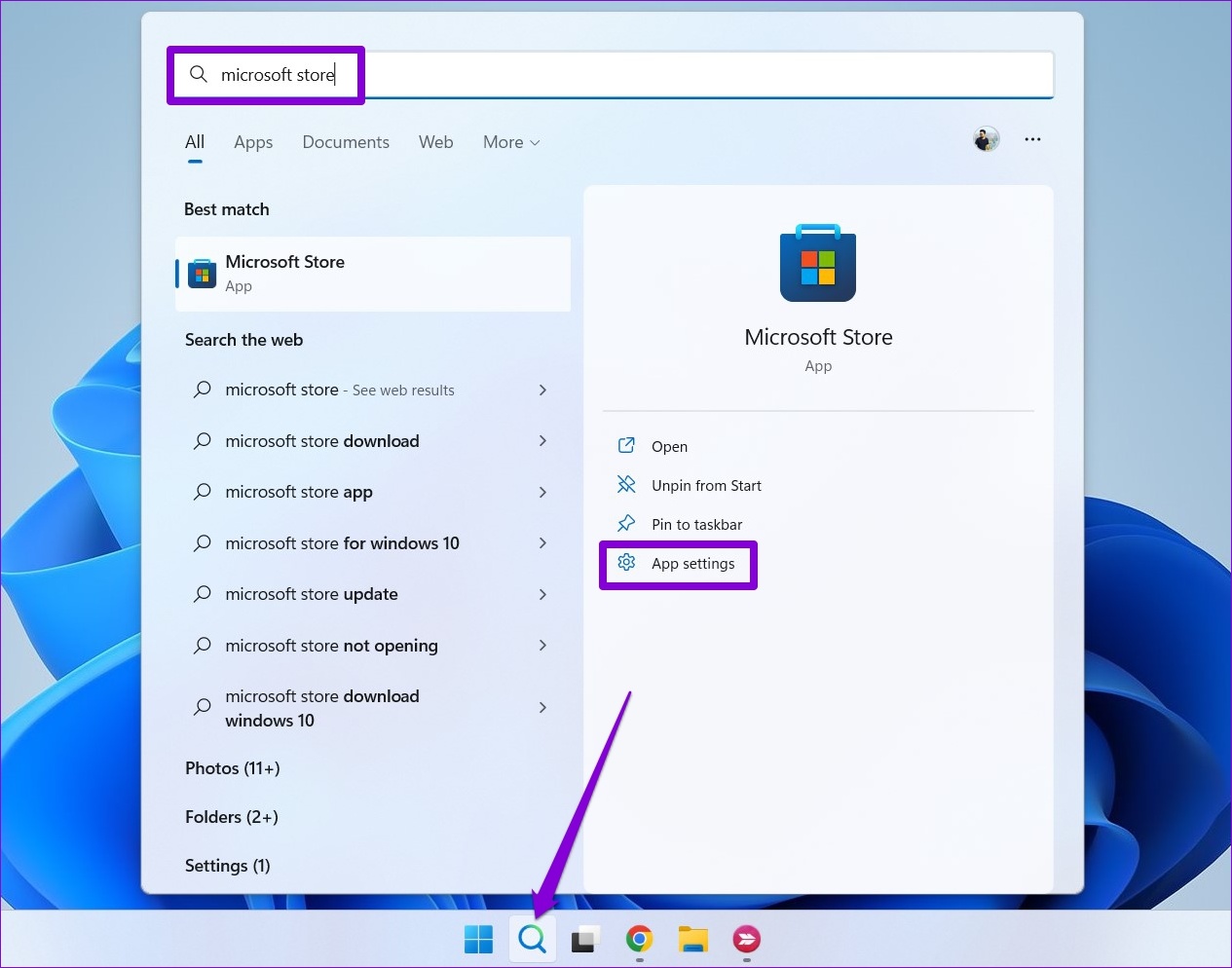
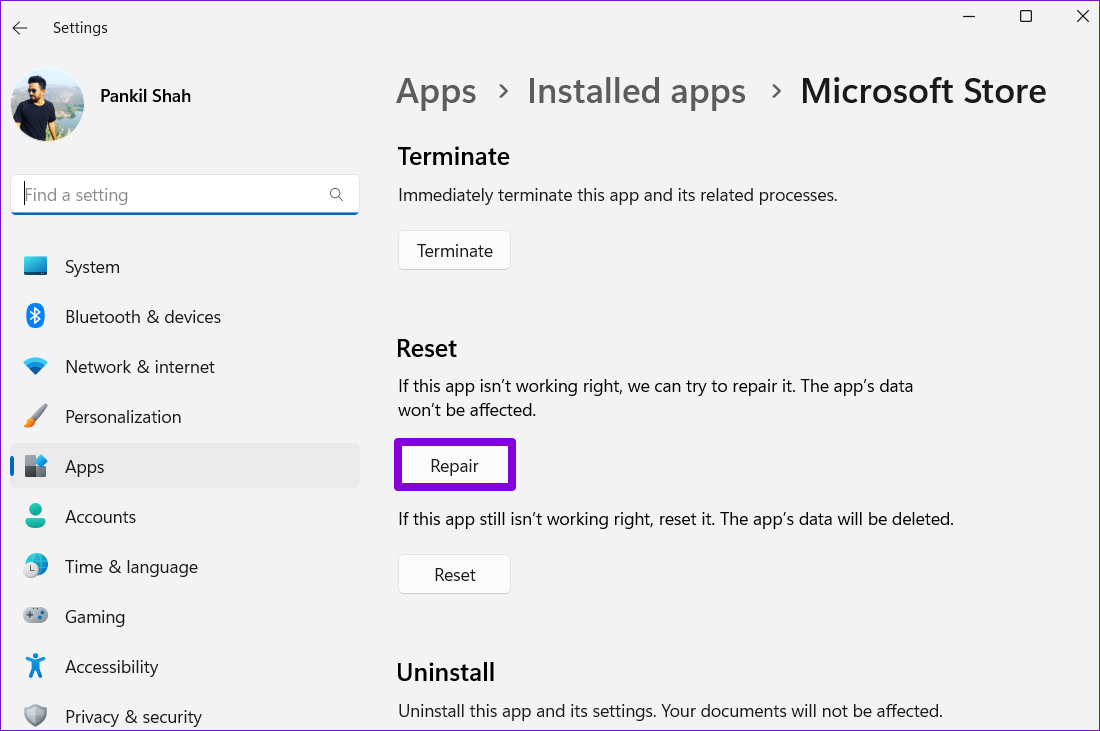
TE PUEDE INTERESAR